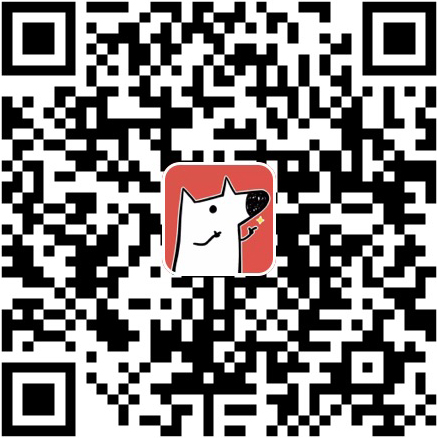前言
先说一下购买原因吧,看封面就会知道我本身就拥有罗技的MX Master是一款2016年上市的产品,而且罗技这个鼠标还是处于闲置状态的,那么为什么要再买一个相似的雷柏MT750L呢?
主要是因为前段时间在公司使用的鼠标,雷蛇的炼狱蝰蛇坏了,加上本身是离职同事送的,所以保修就没有了(也是用了好久了),因为习惯用大手鼠标,公司配的小鼠标用不习惯,我就把家里闲置的罗技MX Master鼠标拿到公司使用(因为买了苹果的妙控板,鼠标处于半闲置状态,很少用到了),但是我的办公电脑装了罗技的Logitech Options无法检测到鼠标,最后确定是电脑系统的问题(某些软件冲突什么的),重装系统过于麻烦,便想着买一个新的鼠标,雷柏这款鼠标是我一开始就打算买来公司办公用的,只是后面有了炼狱蝰蛇就没买,所以这次就直接购买了。
外观对比
就直接上外观对比图了,因为新鼠标都用了一段时间了,没必要再搞个开箱图。




差异
外观
- 外观从上图可以看出造型上大体一致,罗技的MX Master是一款2015年上市的产品,而雷柏MT750L是2019出的雷柏MT750S在2020更新的版本(MT750L和MT750S没有区别,只不过现在在售的显示是MT750L),不难看出雷柏这款鼠标是对罗技鼠标的借鉴款。
- 罗技的MX Master放拇指的地方还有个按键,所以整体是比雷柏MT750L大一点的,而雷柏MT750L相同的地方就是纯粹放拇指,两款鼠标都在侧边放了
滚轮,但是前进、后退按键的位置就各不相同,雷柏MT750L把这两个按键放在了鼠标左键的隔壁,而罗技MX Master则是和侧边滚轮放在一起了,就使用舒适程度来讲可以看看下面的使用体验。 - 两款都是大手鼠标,都是趴握使用,雷柏MT750L重
116克,罗技MX Master重152克,重量上而言,雷柏MT750L明显轻很多,但也少了点扎实的手感,雷柏MT750L的尺寸是85mm×122mm×49mm,罗技MX Master的尺寸是85.7mm×126mm×48.4mm,尺寸上大致相同。 - 外观上两款鼠标都符合我的审美,因此对我而言从罗技MX Master换到雷柏MT750L也没什么不适应的。
按键与功能
左键、右键、滚轮、中键、侧边滚轮、前进、后退、DPI切换、无线和蓝牙切换、开关这些按键两款鼠标都有,但是有些按键的位置会不一样。- 例如雷柏MT750L的
前进和后退是在左键隔壁的,而罗技MX Master的前进和后退是在侧边滚轮隔壁的,雷柏MT750L的多设备切换按键是在顶部,而罗技MX Master的是在底部。 - 雷柏MT750L的多设备切换按键兼并重置连接的功能,只需要长按即可重置连接,而罗技MX Master有一个单独的重置连接的按键在底部,最后就是罗技MX Master会多一个大拇指位置的按键,原生支持应用切换的功能。
功能增强软件(驱动)
RapooOptions

Logitech Options
(Logitech Options可以针对某个软件单独设置某个按键其特定的功能)两个鼠标的功能增强软件都可以用来自定义鼠标的按键,但是雷柏的软件比较局限,只能选择软件里面列出来的功能,高级功能也比较简单,而罗技的软件自定义程度会更加高,除了软件给每个按键列出了各种功能,你也可以给按键定义键盘上的组合键功能,例如某个按键设置为
ctrl+w、ctrl+shift+i等组合按键实现的功能,要说明的一点就是雷柏MT750L在使用蓝牙连接的情况下,只能自定义右键、中键、前进、后退四个按键。
RapooOptions这个软件有一个比较有意思的功能就是剪切板共享功能,一个局域网内其他电脑登录同一个账号,两台电脑之间的剪切板内容是共享的,不过有限制,文件间的传输要小于10Mb,罗技虽然也有Flow技术支持类似的功能,不过我这款2016年买的MX Master并不支持。
两款软件均有Windows版和Mac版,所以要购买都不需要担心没有相应的系统软件。
雷柏MT750L驱动下载地址:Windows版、Mac版
罗技MX Master驱动下载地址:Windows版、Mac版
使用体验
- 使用了15天,电量还剩余25%,以我每天7个小时的使用时间标准,鼠标有20天续航,那么整体的续航还是挺好的,基本上使用时间少一点,应该是一个月充一次电。
- 作为一个用惯了大手鼠标的人,这个鼠标的尺寸我很满意,趴握的握持感很舒服,适合我,然后116克的重量,以我习惯了罗技MX Master 152克重量的感觉来看,第一次上手的时候,我就感觉卧槽怎么这么轻,轻带来的使用情况就是会有点飘,不过目前用了一段时间就不飘了。
- 关于DPI方面,
600/1200/1600/3200四档DPI,办公肯定是够用了,而且这个鼠标按我使用情况来看也不适合打游戏,毕竟不是专门为游戏打造的无线鼠标,延迟颇高,特别是玩fps游戏。 - 按键就和普通的一百几十块的鼠标差不多,清脆,没有高端鼠标那种流畅的感觉,一般般,侧边的滚轮滚动比较生硬,应该做了刻度,滚动起来是一格一格的,所以我设置成了调整音量大小,挺方便的。
- 整体下来体验还不错,140块买到手,谈不上失望,只是没达到预期需求,例如一些快捷键的设置。
拓展
鉴于雷柏的驱动软件自定义设置比较少,所以我用了
AutoHotkey这款软件自定义了一些按键,接下来说一下我的使用方案,AutoHotkey这款软件两个版本,下面提供我是用的V1.0版本的下载地址(点击即可下载)。
下载地址:AutoHotkey V1.0刚安装完成打开软件并不会出现设置界面,你会看到的是
AutoHotkey Help,具体设置可以看一下AutoHotkey中文设置文档。我的方案
我对于一键新建标签页(ctrl+t)和关闭标签页(ctrl+w)是刚需,因此我的设置方案就是把雷柏MT750L的前进键和鼠标中键(滚轮按下就是中键) 设置为了新建标签页(ctrl+t)和关闭标签页(ctrl+w),具体设置方法如下:
(目前只有Windows端才有这个软件)
1、右键新建txt文件,名称随意,然后输入如下映射代码:前进键-XButton2::^t、鼠标中键-MButton::^w,保存后把文件的后缀改为ahk。
2、把刚才保存好的XXX.ahk文件放到C:\Users\Administrator\AppData\Roaming\Microsoft\Windows\Start Menu\Programs\Startup这个路径最后的文件夹内,然后点击文件右键再点击运行,按键的映射即可生效,放入该文件夹后,每次系统启动都会自动运行该文件,就不用每次自己点击运行。我的方案只是一个相对简单的映射,主要也是我只需要这两个小小功能,关于
AutoHotkey这个软件是有非常丰富的设置的,只要你找到键盘和鼠标原本按键值就能把键盘和鼠标上的任何一个键映射成各种组合键,很多人会用于游戏中的快捷键,那么具体的应用就需要你自己看文档看资料去开发了。
最后
- 关于雷柏MT750L的相关内容就写到这里了,希望对看到的朋友有所帮助!
- 那么再见了👋。